INSTITUTO TECNOLÓGICO SUPERIOR CENTRAL TÉCNICO
Nombre : León David
Curso : 4to "B2"
Curso : 4to "B2"
Especialidad : Mecánica industrial
Docente : Ing. Julio Calvopiña H,MSc
Año lectivo: 2014 - 2015
Docente : Ing. Julio Calvopiña H,MSc
Año lectivo: 2014 - 2015
Añadir y quitar tabla de valores
Se agrega un campo de tipo Número a una tabla cuando se necesitan almacenar datos numéricos, como cifras de ventas. En este artículo se explica cómo usar Microsoft Office Access 2007 para agregar y eliminar un campo de tipo Número de tablas de base de datos nuevas y existentes.
Se agrega un campo de tipo Número a una tabla cuando se necesitan almacenar datos numéricos, como cifras de ventas. En este artículo se explica cómo usar Microsoft Office Access 2007 para agregar y eliminar un campo de tipo Número de tablas de base de datos nuevas y existentes.
Obtener información sobre los campos de tipo Número
Si es la primera vez que usa Office Access 2007, recuerde que los datos de una base de datos están almacenados en una o varias tablas. La información se puede ver en una hoja de datos (una cuadrícula que se parece a una hoja de cálculo de Microsoft Office Excel 2007) o en un formulario de entrada de datos o informe, pero la base de datos almacena todos los datos en una o varias tablas. A su vez, cada tabla se compone de un conjunto de campos (columnas) y cada campo está configurado para aceptar un tipo específico de datos. Por ejemplo, se establece el tipo de datos de un campo en Fecha/Hora cuando se necesitan almacenar fechas y horas. Se establece el tipo de datos de un campo en Número cuando se necesitan almacenar números que se van a usar en cálculos matemáticos.
Si es la primera vez que usa Office Access 2007, recuerde que los datos de una base de datos están almacenados en una o varias tablas. La información se puede ver en una hoja de datos (una cuadrícula que se parece a una hoja de cálculo de Microsoft Office Excel 2007) o en un formulario de entrada de datos o informe, pero la base de datos almacena todos los datos en una o varias tablas. A su vez, cada tabla se compone de un conjunto de campos (columnas) y cada campo está configurado para aceptar un tipo específico de datos. Por ejemplo, se establece el tipo de datos de un campo en Fecha/Hora cuando se necesitan almacenar fechas y horas. Se establece el tipo de datos de un campo en Número cuando se necesitan almacenar números que se van a usar en cálculos matemáticos.
Especificaciones de los campos de tipo Número
Se usa un campo de tipo Número para todos los cálculos matemáticos, salvo para los que implican dinero, los que requieren un alto grado de precisión o para números que no se van a redondear hacia abajo ni hacia arriba (se usa un campo de tipo Moneda para evitar el redondeo). El tamaño de los valores que se almacenan en un campo de tipo Número depende de la configuración de la propiedad Tamaño del campo. Por ejemplo, se pueden configurar los campos de tipo Número para que contengan valores de 1, 2, 4, 8 ó 16 bytes, más Id. de réplica (valores de identificador global único o GUID) y valores decimales.
Para establecer el tamaño de los campos, abra la tabla en la vista Diseño y cambie el valor de la propiedad Tamaño del campo. Para obtener información sobre cómo cambiar las propiedades de un campo de tipo Número, vea la sección Establecer o cambiar las propiedades de campo. Para obtener información sobre las propiedades de campo, vea la sección Referencia a las propiedades de los campos de tipo Número.
En la siguiente tabla se muestran los valores que puede contener cada configuración de Tamaño del campo y se explica cuándo debe usarse cada configuración de tamaño.
Configuración de Tamaño del campo
Descripción
Byte
Entero de 1 byte que contiene valores de 0 a 255.
Entero
Entero de 2 bytes que contiene valores de -32.768 a +32.767.
Entero largo
Entero de 4 bytes que contiene valores de -2.147.483.648 a 2.147.483.647.
Simple
Entero de 4 bytes que contiene valores de -3,4 x 1038 a +3,4 x 1038 y hasta 7 dígitos significativos.
Doble
Número de punto flotante de 8 bytes que contiene valores de -1,797 x 10308 a +1,797 x 10308 y hasta 15 dígitos significativos.
Id. de réplica
Identificador global único (GUID) de 16 bytes. Los identificadores GUID aleatoriamente creados son suficientemente largos de modo que no es probable que se superpongan. Se usan para diversas aplicaciones, como el seguimiento de mercancías.
Decimal
Entero de 12 bytes con una precisión decimal definida que puede contener valores de -1028 a +1028. La precisión predeterminada es 0. La escala predeterminada (número de posiciones decimales que se muestran) es 18. El valor máximo de la escala es 28.
Además de configurar el tamaño de los campos y otras propiedades, se pueden aplicar a los datos numéricos formatos de presentación predefinidos y personalizados así como máscaras de entrada.
Para obtener más información sobre los formatos de los datos numéricos, vea el artículo Formato de datos en tablas, formularios e informes. Para obtener información sobre las máscaras de entrada, vea el artículo Crear una máscara de entrada para especificar los valores de campos o controles con un formato determinado.
Se usa un campo de tipo Número para todos los cálculos matemáticos, salvo para los que implican dinero, los que requieren un alto grado de precisión o para números que no se van a redondear hacia abajo ni hacia arriba (se usa un campo de tipo Moneda para evitar el redondeo). El tamaño de los valores que se almacenan en un campo de tipo Número depende de la configuración de la propiedad Tamaño del campo. Por ejemplo, se pueden configurar los campos de tipo Número para que contengan valores de 1, 2, 4, 8 ó 16 bytes, más Id. de réplica (valores de identificador global único o GUID) y valores decimales.
Para establecer el tamaño de los campos, abra la tabla en la vista Diseño y cambie el valor de la propiedad Tamaño del campo. Para obtener información sobre cómo cambiar las propiedades de un campo de tipo Número, vea la sección Establecer o cambiar las propiedades de campo. Para obtener información sobre las propiedades de campo, vea la sección Referencia a las propiedades de los campos de tipo Número.
En la siguiente tabla se muestran los valores que puede contener cada configuración de Tamaño del campo y se explica cuándo debe usarse cada configuración de tamaño.
Configuración de Tamaño del campo
|
Descripción
|
Byte
|
Entero de 1 byte que contiene valores de 0 a 255.
|
Entero
|
Entero de 2 bytes que contiene valores de -32.768 a +32.767.
|
Entero largo
|
Entero de 4 bytes que contiene valores de -2.147.483.648 a 2.147.483.647.
|
Simple
|
Entero de 4 bytes que contiene valores de -3,4 x 1038 a +3,4 x 1038 y hasta 7 dígitos significativos.
|
Doble
|
Número de punto flotante de 8 bytes que contiene valores de -1,797 x 10308 a +1,797 x 10308 y hasta 15 dígitos significativos.
|
Id. de réplica
|
Identificador global único (GUID) de 16 bytes. Los identificadores GUID aleatoriamente creados son suficientemente largos de modo que no es probable que se superpongan. Se usan para diversas aplicaciones, como el seguimiento de mercancías.
|
Decimal
|
Entero de 12 bytes con una precisión decimal definida que puede contener valores de -1028 a +1028. La precisión predeterminada es 0. La escala predeterminada (número de posiciones decimales que se muestran) es 18. El valor máximo de la escala es 28.
|
Además de configurar el tamaño de los campos y otras propiedades, se pueden aplicar a los datos numéricos formatos de presentación predefinidos y personalizados así como máscaras de entrada.
Para obtener más información sobre los formatos de los datos numéricos, vea el artículo Formato de datos en tablas, formularios e informes. Para obtener información sobre las máscaras de entrada, vea el artículo Crear una máscara de entrada para especificar los valores de campos o controles con un formato determinado.
Métodos para crear un campo de tipo Número
Office Access 2007 incluye varias formas de agregar un campo Número a una tabla nueva o existente:
-
Vista Hoja de datos Se puede agregar un campo de tipo Número a una tabla nueva o existente en la vista Hoja de datos agregando un nuevo campo y, a continuación, escribiendo un número en una fila en blanco del campo, o bien, pegando un número en una fila en blanco. Asimismo, se puede seleccionar el tipo de datos Número en una lista desplegable y establecer propiedades como Se requiere, que obliga a los usuarios a especificar una fecha en el campo, y Único, que obliga a los usuarios a especificar un valor no duplicado en el campo.
-
Vista Diseño Se usa la vista Diseño para agregar un campo de tipo Número y establecer las propiedades del campo que no se pueden establecer en la vista Hoja de datos. Esas propiedades incluyen las máscaras de entrada y un valor predeterminado del campo. Para obtener más información sobre las propiedades, vea la sección Referencia a las propiedades de los campos de tipo Número.
Office Access 2007 incluye varias formas de agregar un campo Número a una tabla nueva o existente:
- Vista Hoja de datos Se puede agregar un campo de tipo Número a una tabla nueva o existente en la vista Hoja de datos agregando un nuevo campo y, a continuación, escribiendo un número en una fila en blanco del campo, o bien, pegando un número en una fila en blanco. Asimismo, se puede seleccionar el tipo de datos Número en una lista desplegable y establecer propiedades como Se requiere, que obliga a los usuarios a especificar una fecha en el campo, y Único, que obliga a los usuarios a especificar un valor no duplicado en el campo.
- Vista Diseño Se usa la vista Diseño para agregar un campo de tipo Número y establecer las propiedades del campo que no se pueden establecer en la vista Hoja de datos. Esas propiedades incluyen las máscaras de entrada y un valor predeterminado del campo. Para obtener más información sobre las propiedades, vea la sección Referencia a las propiedades de los campos de tipo Número.
Agregar un campo de tipo Número en la vista Hoja de datos
Los pasos que se describen en esta sección explican cómo se agrega un campo de tipo Número a una tabla existente y una tabla nueva en la vista Hoja de datos. Si es la primera vez que usa Access, recuerde que una hoja de datos es una cuadrícula cuya apariencia es similar a la de una hoja de cálculo de Office Excel 2007.
Los pasos que se describen en esta sección explican cómo se agrega un campo de tipo Número a una tabla existente y una tabla nueva en la vista Hoja de datos. Si es la primera vez que usa Access, recuerde que una hoja de datos es una cuadrícula cuya apariencia es similar a la de una hoja de cálculo de Office Excel 2007.
Agregar un campo de tipo Número a una tabla existente
-
Haga clic en el botón de Microsoft Office
 y, a continuación, haga clic en Abrir.
y, a continuación, haga clic en Abrir.
-
En el cuadro de diálogo Abrir, seleccione y abra la base de datos.
-
En el panel de exploración, haga doble clic en la tabla que desee cambiar.
Access abre la tabla en la vista Hoja de datos.
-
Si es necesario, desplácese horizontalmente hasta el primer campo en blanco. De forma predeterminada, Access muestra Agregar nuevo campo en la fila de encabezado de todos los nuevos campos, de este modo:
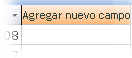
-
Haga doble clic en la fila de encabezado y, a continuación, escriba un nombre para el nuevo campo.
-
Seleccione la primera fila en blanco situada debajo del encabezado y, a continuación, escriba o pegue un bloque de números. Access deduce el tipo de datos Número del campo cuando se escriben o se pegan números.
O bien,
En la ficha Hoja de datos, en el grupo Tipos de datos y formato, de la lista Tipo de datos, seleccioneNúmero y, a continuación, en la lista Formato. Elija el formato de número que desee.
Si escribe o pega datos en el campo, Access establecerá el valor de Tamaño del campo en función del tamaño del número que se escriba.
-
Guarde los cambios.
- Haga clic en el botón de Microsoft Office
 y, a continuación, haga clic en Abrir.
y, a continuación, haga clic en Abrir. - En el cuadro de diálogo Abrir, seleccione y abra la base de datos.
- En el panel de exploración, haga doble clic en la tabla que desee cambiar.Access abre la tabla en la vista Hoja de datos.
- Si es necesario, desplácese horizontalmente hasta el primer campo en blanco. De forma predeterminada, Access muestra Agregar nuevo campo en la fila de encabezado de todos los nuevos campos, de este modo:
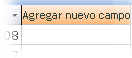
- Haga doble clic en la fila de encabezado y, a continuación, escriba un nombre para el nuevo campo.
- Seleccione la primera fila en blanco situada debajo del encabezado y, a continuación, escriba o pegue un bloque de números. Access deduce el tipo de datos Número del campo cuando se escriben o se pegan números.O bien,En la ficha Hoja de datos, en el grupo Tipos de datos y formato, de la lista Tipo de datos, seleccioneNúmero y, a continuación, en la lista Formato. Elija el formato de número que desee.Si escribe o pega datos en el campo, Access establecerá el valor de Tamaño del campo en función del tamaño del número que se escriba.
- Guarde los cambios.
Agregar un campo de tipo Número a una tabla nueva
-
Haga clic en el botón de Microsoft Office
 y, a continuación, haga clic en Abrir.
y, a continuación, haga clic en Abrir.
-
En el cuadro de diálogo Abrir, seleccione y abra la base de datos.
-
En el grupo Tablas de la ficha Crear, haga clic en Tabla.
Access abrirá la nueva tabla en la vista Hoja de datos. Esta figura es un ejemplo de una tabla nueva:

-
Haga clic en Guardar
 y en el cuadro de diálogo Guardar como, escriba un nombre para la nueva tabla.
y en el cuadro de diálogo Guardar como, escriba un nombre para la nueva tabla.
-
Haga doble clic en la fila de encabezado del primer campo de la tabla (denominado Agregar nuevo campo) y, a continuación, escriba un nombre para el campo.
-
Seleccione la primera fila en blanco situada debajo del encabezado y, a continuación, escriba un bloque de números. Access deduce el tipo de datos Número del campo cuando se escriben números.
Además, Access establece la propiedad Tamaño del campo en función del tamaño del número que se escriba o se pegue.
- Haga clic en el botón de Microsoft Office
 y, a continuación, haga clic en Abrir.
y, a continuación, haga clic en Abrir. - En el cuadro de diálogo Abrir, seleccione y abra la base de datos.
- En el grupo Tablas de la ficha Crear, haga clic en Tabla.Access abrirá la nueva tabla en la vista Hoja de datos. Esta figura es un ejemplo de una tabla nueva:

- Haga clic en Guardar
 y en el cuadro de diálogo Guardar como, escriba un nombre para la nueva tabla.
y en el cuadro de diálogo Guardar como, escriba un nombre para la nueva tabla. - Haga doble clic en la fila de encabezado del primer campo de la tabla (denominado Agregar nuevo campo) y, a continuación, escriba un nombre para el campo.
- Seleccione la primera fila en blanco situada debajo del encabezado y, a continuación, escriba un bloque de números. Access deduce el tipo de datos Número del campo cuando se escriben números.Además, Access establece la propiedad Tamaño del campo en función del tamaño del número que se escriba o se pegue.
Agregar un campo de tipo Número en la vista Diseño
Se usa la vista Diseño para agregar un campo de tipo Número a una tabla nueva o existente y, a continuación, establecer o cambiar las propiedades del campo que no se pueden establecer o cambiar en la vista Hoja de datos. Por ejemplo, se puede especificar una máscara de entrada o una regla de validación. Los pasos que se describen en esta sección explican cómo se agrega un campo de tipo Número y cómo se configuran las propiedades del campo.
Se usa la vista Diseño para agregar un campo de tipo Número a una tabla nueva o existente y, a continuación, establecer o cambiar las propiedades del campo que no se pueden establecer o cambiar en la vista Hoja de datos. Por ejemplo, se puede especificar una máscara de entrada o una regla de validación. Los pasos que se describen en esta sección explican cómo se agrega un campo de tipo Número y cómo se configuran las propiedades del campo.
Agregar un campo de tipo Número a una tabla existente
-
Haga clic en el botón de Microsoft Office
 y, a continuación, haga clic en Abrir.
y, a continuación, haga clic en Abrir.
-
En el cuadro de diálogo Abrir, seleccione y abra la base de datos.
-
En el panel de exploración, haga clic con el botón secundario en la tabla que desee cambiar y, a continuación, haga clic en Vista Diseño
 .
.
-
En la columna Nombre de campo, seleccione la primera fila en blanco y, a continuación, escriba un nombre para el campo.
-
Seleccione la celda adyacente en la columna Tipo de datos y, a continuación, seleccione Número en la lista.
-
Guarde los cambios.
- Haga clic en el botón de Microsoft Office
 y, a continuación, haga clic en Abrir.
y, a continuación, haga clic en Abrir. - En el cuadro de diálogo Abrir, seleccione y abra la base de datos.
- En el panel de exploración, haga clic con el botón secundario en la tabla que desee cambiar y, a continuación, haga clic en Vista Diseño
 .
. - En la columna Nombre de campo, seleccione la primera fila en blanco y, a continuación, escriba un nombre para el campo.
- Seleccione la celda adyacente en la columna Tipo de datos y, a continuación, seleccione Número en la lista.
- Guarde los cambios.
Agregar un campo de tipo Número a una tabla nueva
-
Haga clic en el botón de Microsoft Office
 y, a continuación, haga clic en Abrir.
y, a continuación, haga clic en Abrir.
-
En el cuadro de diálogo Abrir, seleccione y abra la base de datos.
-
En el grupo Tablas de la ficha Crear, haga clic en Tabla.
-
Haga clic en Guardar, y en el cuadro de diálogo Guardar como, escriba un nombre para la nueva tabla.
-
Haga clic con el botón secundario en la ficha de documento de la nueva tabla y haga clic en Vista Diseño en el menú contextual.
-
En la columna Nombre de campo, seleccione la primera fila en blanco y escriba un nombre para el campo.
-
Seleccione la celda adyacente en la columna Tipo de datos y, a continuación, seleccione Número en la lista.
-
Guarde los cambios. Si desea establecer las propiedades del campo, deje abierta la tabla en la vista Diseño y prosiga con los pasos que se detallan a continuación.
- Haga clic en el botón de Microsoft Office
 y, a continuación, haga clic en Abrir.
y, a continuación, haga clic en Abrir. - En el cuadro de diálogo Abrir, seleccione y abra la base de datos.
- En el grupo Tablas de la ficha Crear, haga clic en Tabla.
- Haga clic en Guardar, y en el cuadro de diálogo Guardar como, escriba un nombre para la nueva tabla.
- Haga clic con el botón secundario en la ficha de documento de la nueva tabla y haga clic en Vista Diseño en el menú contextual.
- En la columna Nombre de campo, seleccione la primera fila en blanco y escriba un nombre para el campo.
- Seleccione la celda adyacente en la columna Tipo de datos y, a continuación, seleccione Número en la lista.
- Guarde los cambios. Si desea establecer las propiedades del campo, deje abierta la tabla en la vista Diseño y prosiga con los pasos que se detallan a continuación.
Establecer o cambiar las propiedades de campo
-
En la ficha General, en la sección inferior del diseñador de tablas, bajo Propiedades del campo, busque la propiedad que desee cambiar.
-
Seleccione el campo situado junto al nombre de la propiedad. Según la propiedad, puede escribir datos (como texto predeterminado o una máscara de entrada), iniciar el Generador de expresiones haciendo clic en... o seleccionar una opción de una lista.
Para obtener información sobre cómo usar cada propiedad de campo, seleccione la propiedad y, a continuación, presione F1.
- En la ficha General, en la sección inferior del diseñador de tablas, bajo Propiedades del campo, busque la propiedad que desee cambiar.
- Seleccione el campo situado junto al nombre de la propiedad. Según la propiedad, puede escribir datos (como texto predeterminado o una máscara de entrada), iniciar el Generador de expresiones haciendo clic en... o seleccionar una opción de una lista.Para obtener información sobre cómo usar cada propiedad de campo, seleccione la propiedad y, a continuación, presione F1.
Eliminar un campo de tipo Número
Se puede usar la vista Hoja de datos o Diseño para eliminar un campo de tipo Número de una tabla. Sin embargo, al eliminarse un campo de tipo Número que contiene datos, esos datos se pierden de forma permanente. No se puede deshacer la eliminación. Por ese motivo, se recomienda crear una copia de seguridad de la base de datos antes de eliminar campos de tabla u otros componentes de la base de datos.
Se puede usar la vista Hoja de datos o Diseño para eliminar un campo de tipo Número de una tabla. Sin embargo, al eliminarse un campo de tipo Número que contiene datos, esos datos se pierden de forma permanente. No se puede deshacer la eliminación. Por ese motivo, se recomienda crear una copia de seguridad de la base de datos antes de eliminar campos de tabla u otros componentes de la base de datos.
Eliminar un campo de tipo Número en la vista Hoja de datos
-
Haga clic en el botón de Microsoft Office
 y, a continuación, haga clic en Abrir.
y, a continuación, haga clic en Abrir.
-
En el cuadro de diálogo Abrir, seleccione y abra la base de datos.
-
En el panel de exploración, haga doble clic en la tabla que desee cambiar.
Access abre la tabla en la vista Hoja de datos.
-
Busque el campo de tipo Número, haga clic con el botón secundario en la fila de encabezado (el nombre del campo) y, a continuación, haga clic en Eliminar columna.
- Haga clic en el botón de Microsoft Office
 y, a continuación, haga clic en Abrir.
y, a continuación, haga clic en Abrir. - En el cuadro de diálogo Abrir, seleccione y abra la base de datos.
- En el panel de exploración, haga doble clic en la tabla que desee cambiar.Access abre la tabla en la vista Hoja de datos.
- Busque el campo de tipo Número, haga clic con el botón secundario en la fila de encabezado (el nombre del campo) y, a continuación, haga clic en Eliminar columna.
Eliminar un campo de tipo Número en la vista Diseño
-
Haga clic en el botón de Microsoft Office
 y, a continuación, haga clic en Abrir.
y, a continuación, haga clic en Abrir.
-
En el cuadro de diálogo Abrir, seleccione y abra la base de datos.
-
En el panel de exploración, haga clic con el botón secundario en la tabla que desee cambiar y, a continuación, haga clic en Vista Diseño.
Access abre la tabla en la vista Diseño.
-
Haga clic en el selector de filas (cuadrado en blanco) situado junto al campo de tipo Número y, a continuación, presione SUPRIMIR.
O bien,
Haga clic con el botón secundario en el selector de filas y, a continuación, haga clic en Eliminar filas.
-
Haga clic en Sí para confirmar la eliminación.
- Haga clic en el botón de Microsoft Office
 y, a continuación, haga clic en Abrir.
y, a continuación, haga clic en Abrir. - En el cuadro de diálogo Abrir, seleccione y abra la base de datos.
- En el panel de exploración, haga clic con el botón secundario en la tabla que desee cambiar y, a continuación, haga clic en Vista Diseño.Access abre la tabla en la vista Diseño.
- Haga clic en el selector de filas (cuadrado en blanco) situado junto al campo de tipo Número y, a continuación, presione SUPRIMIR.O bien,Haga clic con el botón secundario en el selector de filas y, a continuación, haga clic en Eliminar filas.
- Haga clic en Sí para confirmar la eliminación.
Referencia a las propiedades de los campos de tipo Número
Cuando se usa la vista Diseño para agregar un campo de tipo Número a una tabla, se pueden establecer y cambiar varias propiedades del campo. En esta tabla se describen las propiedades del campo de tipo Número y se explican las implicaciones de configurarlas o cambiarlas.
Propiedad
Uso
Tamaño del campo
Permite controlar el tamaño del valor que se puede especificar y almacenar en el campo. Para obtener más información sobre la propiedad Tamaño del campo, vea la secciónEspecificaciones de los campos de tipo Número, que aparece anteriormente en este artículo
Formato
Permite especificar caracteres de formato personalizados para definir un formato de presentación. Los formatos definidos con esta propiedad aparecen en las hojas de datos, los formularios y los informes.
Para obtener más información sobre los formatos personalizados, vea el artículo Formato de datos en tablas, formularios e informes.
Lugares decimales
Permite especificar el número de posiciones decimales para los valores del campo. Valor predeterminado: Automático. Los otros posibles valores oscilan entre 0 y 15.
Máscara de entrada
Se define una máscara de entrada cuando se necesita controlar cómo los usuarios escriben datos en el campo.
Para obtener más información sobre cómo usar las máscaras de entrada, vea el artículo Crear una máscara de entrada para especificar los valores de campos o controles con un formato determinado.
Título
Permite especificar el nombre de los campos de tipo Texto. Esta propiedad acepta hasta 2.048 caracteres. Si no se especifica un título, Access aplicará el nombre de campo predeterminado.
Valor predeterminado
Permite especificar el valor que aparece automáticamente en un campo al crearse un registro nuevo.
Regla de validación
Permite especificar los requisitos de los datos escritos en un registro completo, un campo individual o un control. Cuando los usuarios escriben datos que no cumplen la regla, se puede usar la propiedad Texto de validación para especificar el mensaje de error resultante. Longitud máxima: 2.048 caracteres.
Para obtener más información sobre la creación de reglas de validación, vea el artículo Crear una regla de validación para validar los datos de un campo.
Texto de validación
Permite especificar el texto del mensaje de error que aparece cuando los usuarios infringen una regla de validación. Longitud máxima: 255 caracteres.
Para obtener más información sobre la creación de reglas de validación, vea el artículo Crear una regla de validación para validar los datos de un campo.
Requerido
Cuando el valor de esta propiedad es Sí, es preciso especificar un valor en el campo o en los controles enlazados al campo. Además, el valor no puede ser nulo.
Indizado
Permite usar un índice para acelerar las consultas y las operaciones de ordenación y agrupamiento ejecutadas con grandes cantidades de datos. Los índices se pueden usar asimismo para evitar que los usuarios especifiquen valores duplicados. Opciones:
-
No Desactiva la indización (predeterminado).
-
Sí (con duplicados) Indiza el campo y permite valores duplicados. Por ejemplo, puede haber nombres y apellidos duplicados.
-
Sí (sin duplicados) Indiza el campo y no permite valores duplicados.
Etiquetas inteligentes
Permite especificar una o varias etiquetas inteligentes para el campo y los controles enlazados al campo. Las etiquetas inteligentes son componentes que reconocen los tipos de datos de un campo y permiten realizar acciones en función de esos tipos de datos. Por ejemplo, en un campo denominado Dirección de correo electrónico, una etiqueta inteligente puede crear un nuevo mensaje de correo o agregar la dirección a una lista de contactos.
Haga clic en Generar (...) para ver una lista de las etiquetas inteligentes disponibles.
Alineación del texto
Permite especificar la alineación de los datos. Opciones:
-
General Alinea el texto a la izquierda y los números y las fechas a la derecha (valor predeterminado).
-
Izquierda Alinea todos los textos, fechas y números a la izquierda.
-
Derecha Alinea todos los textos, fechas y números a la derecha.
-
Centro Centra todos los textos, fechas y números.
-
Distribuir Justifica todos los textos, fechas y números de manera uniforme con respecto a ambos lados del campo o cuadro de texto.
Cuando se usa la vista Diseño para agregar un campo de tipo Número a una tabla, se pueden establecer y cambiar varias propiedades del campo. En esta tabla se describen las propiedades del campo de tipo Número y se explican las implicaciones de configurarlas o cambiarlas.
Propiedad
|
Uso
|
Tamaño del campo
|
Permite controlar el tamaño del valor que se puede especificar y almacenar en el campo. Para obtener más información sobre la propiedad Tamaño del campo, vea la secciónEspecificaciones de los campos de tipo Número, que aparece anteriormente en este artículo
|
Formato
|
Permite especificar caracteres de formato personalizados para definir un formato de presentación. Los formatos definidos con esta propiedad aparecen en las hojas de datos, los formularios y los informes.
Para obtener más información sobre los formatos personalizados, vea el artículo Formato de datos en tablas, formularios e informes.
|
Lugares decimales
|
Permite especificar el número de posiciones decimales para los valores del campo. Valor predeterminado: Automático. Los otros posibles valores oscilan entre 0 y 15.
|
Máscara de entrada
|
Se define una máscara de entrada cuando se necesita controlar cómo los usuarios escriben datos en el campo.
Para obtener más información sobre cómo usar las máscaras de entrada, vea el artículo Crear una máscara de entrada para especificar los valores de campos o controles con un formato determinado.
|
Título
|
Permite especificar el nombre de los campos de tipo Texto. Esta propiedad acepta hasta 2.048 caracteres. Si no se especifica un título, Access aplicará el nombre de campo predeterminado.
|
Valor predeterminado
|
Permite especificar el valor que aparece automáticamente en un campo al crearse un registro nuevo.
|
Regla de validación
|
Permite especificar los requisitos de los datos escritos en un registro completo, un campo individual o un control. Cuando los usuarios escriben datos que no cumplen la regla, se puede usar la propiedad Texto de validación para especificar el mensaje de error resultante. Longitud máxima: 2.048 caracteres.
Para obtener más información sobre la creación de reglas de validación, vea el artículo Crear una regla de validación para validar los datos de un campo.
|
Texto de validación
|
Permite especificar el texto del mensaje de error que aparece cuando los usuarios infringen una regla de validación. Longitud máxima: 255 caracteres.
Para obtener más información sobre la creación de reglas de validación, vea el artículo Crear una regla de validación para validar los datos de un campo.
|
Requerido
|
Cuando el valor de esta propiedad es Sí, es preciso especificar un valor en el campo o en los controles enlazados al campo. Además, el valor no puede ser nulo.
|
Indizado
|
Permite usar un índice para acelerar las consultas y las operaciones de ordenación y agrupamiento ejecutadas con grandes cantidades de datos. Los índices se pueden usar asimismo para evitar que los usuarios especifiquen valores duplicados. Opciones:
|
Etiquetas inteligentes
|
Permite especificar una o varias etiquetas inteligentes para el campo y los controles enlazados al campo. Las etiquetas inteligentes son componentes que reconocen los tipos de datos de un campo y permiten realizar acciones en función de esos tipos de datos. Por ejemplo, en un campo denominado Dirección de correo electrónico, una etiqueta inteligente puede crear un nuevo mensaje de correo o agregar la dirección a una lista de contactos.
Haga clic en Generar (...) para ver una lista de las etiquetas inteligentes disponibles.
|
Alineación del texto
|
Permite especificar la alineación de los datos. Opciones:
|
Hay unas cuantas ocasiones en que necesitas más información que la que tu tabla dinámica está diseñada para mostrar, pero no tiene sentido alterar tu fuente de información para incluir esta información adicional. En estos casos raros, puede ser de ayuda agregar un campo personalizable calculado a tu tabla dinámica. Los campos personalizados pueden ser ajustados para mostrar promedios, porcentajes, variables o incluso valores mínimos y máximos para el campo. Aquí está como agregar campos personalizables en tablas dinámicas para que puedas obtener la información que necesitas con un esfuerzo mínimo
.

.

1Abre el libro de trabajo en Excel que contiene la fuente de información y la tabla dinámica con la que vas a estar trabajando
.
.

2Selecciona la pestaña con la hoja de trabajo que contiene la tabla dinámica y actívala haciendo clic en ella.
3Determina el campo personalizado que necesitas, incluyendo cualquier otro campo al que necesites hacer referencia para poder proveer el resultado que deseas.
4Haz que aparezcan las Herramientas de Tabla Dinámica haciendo clic dentro de la tabla dinámica.
5Haz clic en la pestaña de Opciones y elige “Campo calculado” del menú “Formulas”
6Ingresa una etiqueta descriptiva de columna para tu campo personalizado en la ventana flotante que aparece.
7Crea la fórmula para tu campo personalizado en la ventana de entrada de texto “Fórmula.”
Los campos calculados en las Tablas Dinámicas no soportan rangos en las formulas. Así que, en su lugar, tienes que usar el nombre de la columna en tu formula. Haz clic dentro de la ventana de entrada “formula” y entonces elige el campo contra el cual estarás calculando de la sección de “Campos” abajo.
Haz clic en “Insertar campo” para insertar el nombre de la columna correcta en tu fórmula. Completa la fórmula añadiendo el cálculo.
Por ejemplo, supón que quieres calcular un impuesto del 6 por ciento en una tabla dinámica que muestra las ventas por región y producto. La etiqueta de columna “Región” está en “Columnas,” la etiqueta de “Suma de Ventas” está en la sección de “Valores” y la etiqueta de “Producto# está en “Filas.”
Nombra a tu campo como “Impuestos” y crea la formula “=Ventas *0.06” sin las comillas, nota el espacio entre el nombre del campo y la operación matemática. Haz clic en el botón “Añadir” y haz clic en “Aceptar” para cerrar la ventana.
8Asegúrate de que el nombre del campo calculado aparezca en la sección de “Valores” de tu navegador de Tabla Dinámica.
Si no aparece, revisa los pasos e intenta de nuevo.
9Puedes reordenar los campos en la sección de “Valores” si quieres.







No hay comentarios:
Publicar un comentario